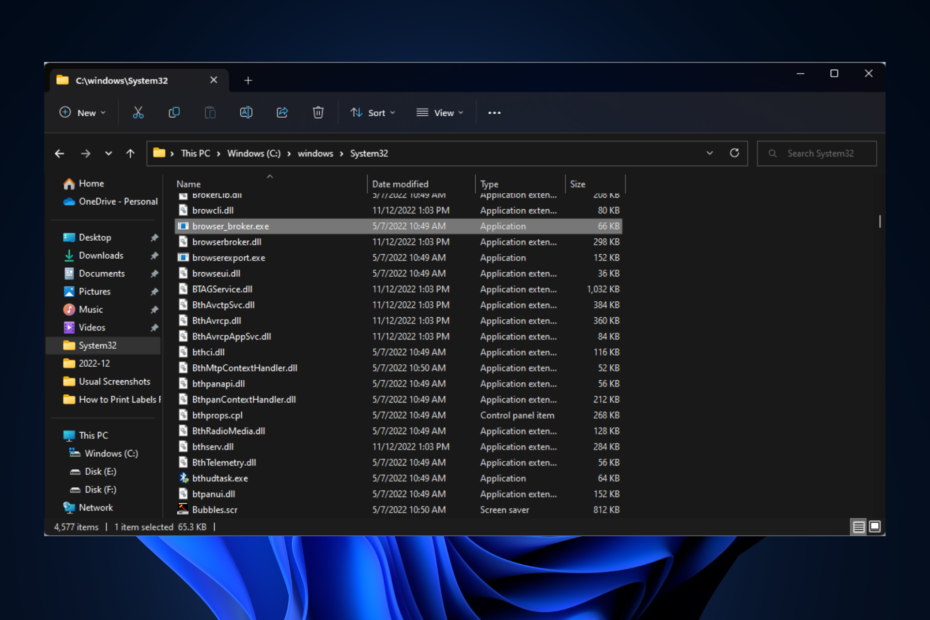이전 버전의 Microsoft Office와 달리 Microsoft Office 2016은 새롭고 고급스럽고 흥미로운 기능을 제공합니다. 주요 기능 중 일부는 공동 작성, 원 드라이브 통합, 향상된 차트 유형, 단순화 된 공유 및 모든 Windows 10 장치에서이 앱을 사용할 수있는 기능입니다. '
또한 읽으십시오 : – 파워 포인트 크기를 줄이는 방법
Windows 10을 처음 사용하는 경우 다음 단계는 Office 2016 응용 프로그램을 Windows 10의 시작 메뉴 및 작업 표시 줄에 고정하는 방법을 안내합니다.
1 단계:
화면 왼쪽 하단에있는 "시작"아이콘을 클릭합니다. "모든 앱"을 클릭합니다.

노트 : 모든 앱에는 Windows 10에 설치된 스토어 앱과 데스크톱 앱이 모두 포함되어 있습니다.
2 단계:
원하는 Office 2016 응용 프로그램을 마우스 오른쪽 단추로 클릭하고 "시작에 고정"을 클릭합니다. 예를 들어 "PowerPoint 2016"을 마우스 오른쪽 단추로 클릭하고 "시작에 고정"을 클릭합니다.
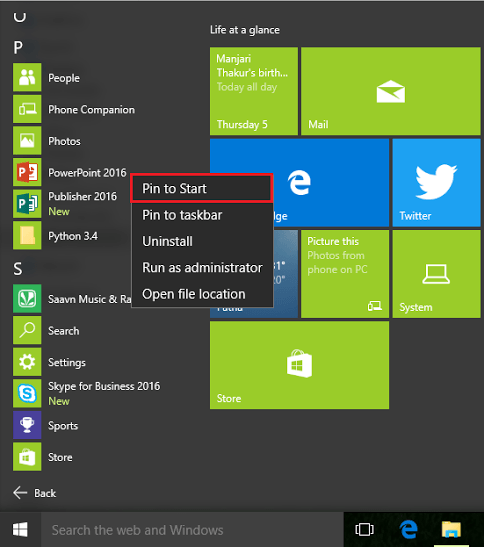
아래 스크린 샷과 같이 시작 메뉴에서 응용 프로그램에 액세스 할 수 있습니다.
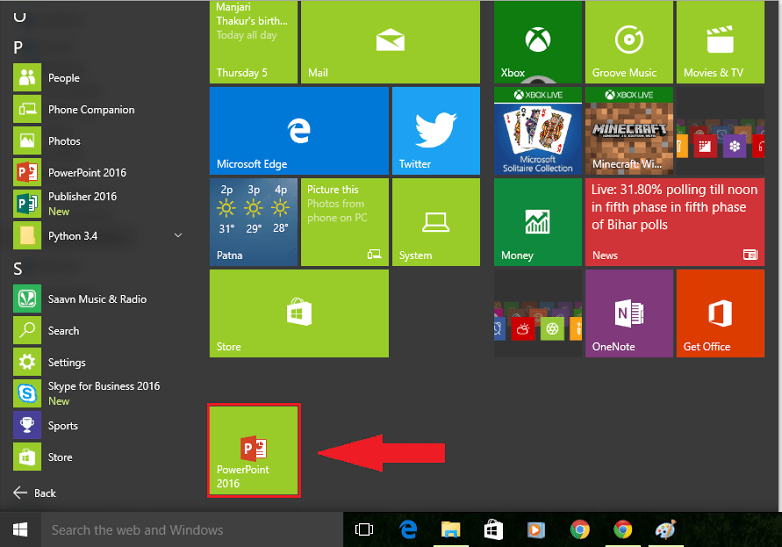
3 단계 :
Windows 작업 표시 줄에 응용 프로그램을 넣으려면 원하는 Office 2016 응용 프로그램을 마우스 오른쪽 단추로 클릭하고 "작업 표시 줄에 고정"을 클릭합니다. 예를 들어 "PowerPoint 2016"을 마우스 오른쪽 단추로 클릭하고 "작업 표시 줄에 고정"을 클릭합니다.
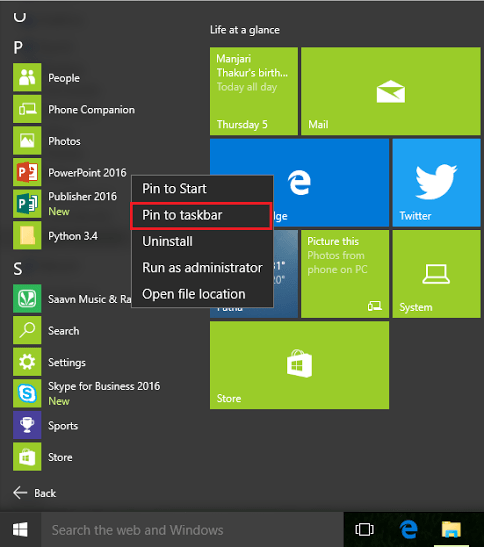
아래 스크린 샷과 같이 작업 표시 줄에서 애플리케이션에 액세스 할 수 있습니다.
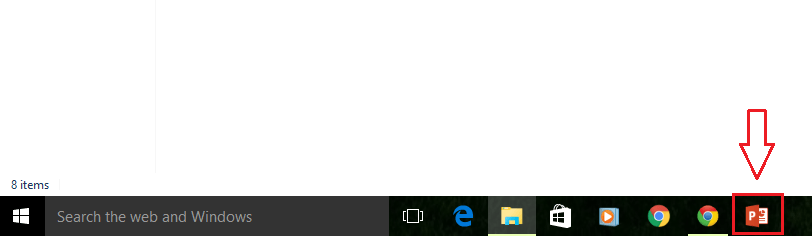
이상적으로는 대부분의 앱은 그룹으로 정렬 할 수 있으므로 시작 메뉴에 고정해야하지만 작업 표시 줄은 자주 사용하는 앱에 사용해야합니다.